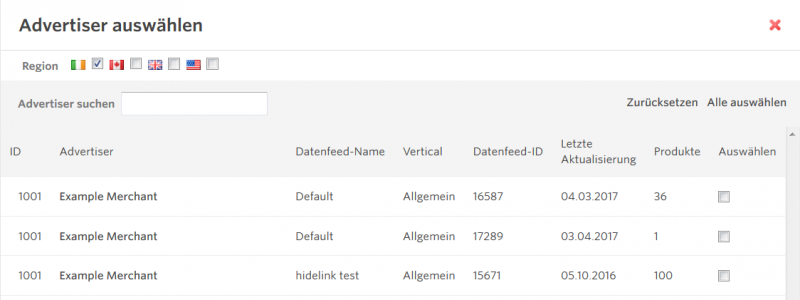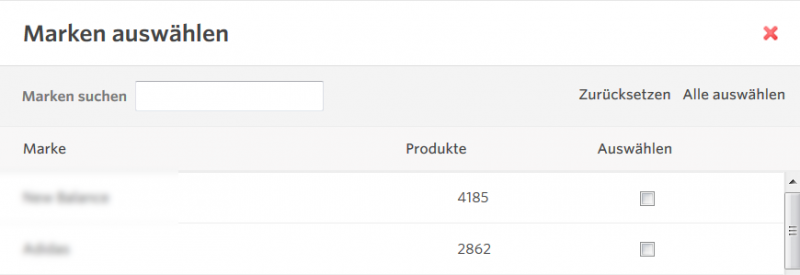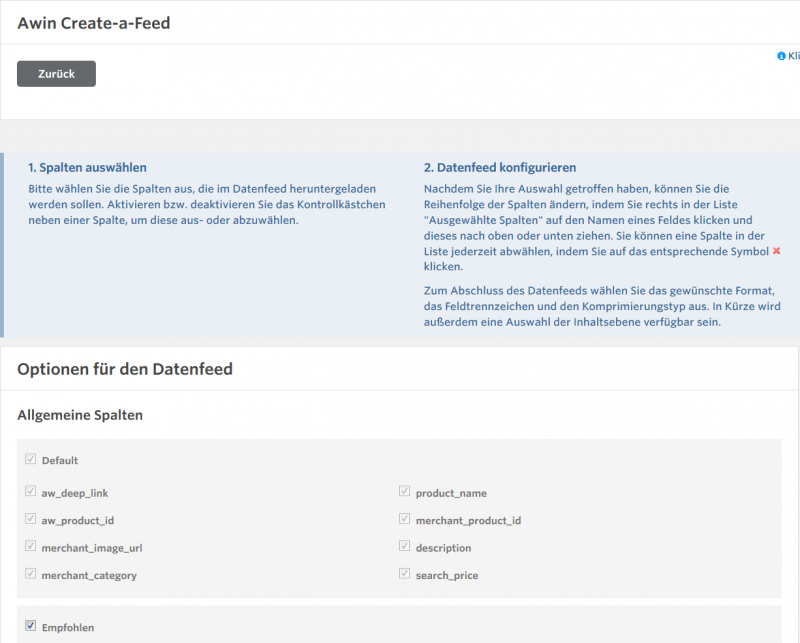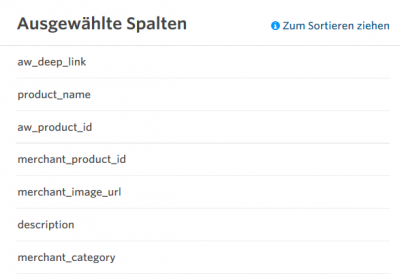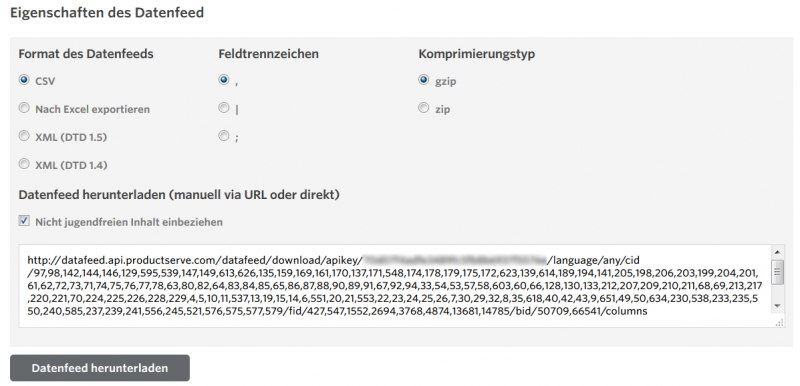Downloading A Feed DE
From Wiki
Advertiser-Feed herunterladen
Links & Tools > Create-a-Feed
Das Tool 'Create-a-Feed' ermöglicht die Zusammenstellung eines Datenfeeds anhand verschiedener Kriterien:
- Kategorie
- Advertiser
- Marke
Als Erstes muss jedoch eine Datenfeed-Sprache festgelegt werden. Standardmäßig ist das die Sprache, die Ihrem Hauptvertriebsgebiet zugeordnet ist, aber es kann auch eine der anderen derzeit verfügbaren Sprachen gewählt werden.
Sind Sie an Programmen beteiligt, die Feeds in verschiedenen Sprachen anbieten, können Sie dank dieser Einstellungsmöglichkeit Datenfeeds für jede Sprache einzeln herunterladen.
Zur Produktanzahl zählen alle Produkte, die zum Download in der ausgewählten Sprache zur Verfügung stehen. Wenn Sie Ihren Feed zusammenstellen, wird diese Anzahl automatisch angepasst.
Kategorie
Die Kategorien stammen aus dem Awin-Kategoriebaum. Advertiser ordnen die Kategorien in ihren Feeds in unseren Kategoriebaum ein. Der Kategoriebaum kann erweitert werden, um die unteren Ebenen anzuzeigen. Neben jeder Kategorie sehen Sie die Anzahl der Produkte in dieser Kategorie, die zum Download zur Verfügung stehen.
Bitte beachten: Manche Advertiser geben keine Kategorie an oder ordnen sämtliche Produkte einer einzigen Kategorie zu. Wenn Sie den Feed mit der Advertiser-Option herunterladen, ist immer sichergestellt, dass Sie alle im Feed enthaltenen Produkte erhalten. Im Feed kann die ursprüngliche Advertiser-Kategorie und die Awin-Kategorie eingetragen werden.
Advertiser
Wenn Sie Advertiser auswählen, stehen die Advertiser zur Auswahl, mit denen Sie zusammenarbeiten (sowie offene Advertiser). Advertiser haben die Möglichkeit, mehrere Feeds über ausgewählte Verticals hochzuladen. Diese werden neben dem Namen des Advertisers deutlich angezeigt, außerdem das Datum der letzten Aktualisierung und die Anzahl der Produkte im Feed.
Marke
Indem Sie nach Marke filtern, können Sie nur Produkte herunterladen, die einer bestimmten Marke zugeordnet sind.
Sie können Ihren Datenfeed basierend auf einer beliebigen Kombination dieser Kriterien zusammenstellen.
Wenn Sie die Anforderungen für Ihren Feed ausgewählt haben, sehen Sie oben links auf der Seite eine Produktanzahl. Die maximale Anzahl der Produkte, die Sie auf einmal herunterladen können, beträgt 2,5 Millionen. Überschreitet Ihre Auswahl diese Grenze, werden Sie gebeten, die Auswahl zu verfeinern.
Sind Sie zufrieden mit Ihrer Auswahl, klicken Sie auf "Weiter". ![]()
Download-Optionen
Als Nächstes entscheiden Sie, wie Sie den Datenfeed herunterladen möchten und welche Felder (Spalten) enthalten sein sollen. Manche Felder sind immer enthalten, einige andere empfehlen wir. Markieren Sie 'Alle Spalten anzeigen', werden zusätzliche Felder nach Bereichen geordnet angezeigt. Bitte beachten: Der Advertiser verwendet eventuell nicht alle Felder. Wenn Sie alle Spalten herunterladen, können Sie daher davon ausgehen, dass einige davon leer bleiben.
Die Reihenfolge der Spalten kann geändert werden, indem die Spalten im Feld "Ausgewählte Spalten" nach oben bzw. nach unten gezogen werden.
Enthält Ihre Produktauswahl Datenfeeds, die für bestimmte Verticals erstellt wurden, gibt es einen zusätzlichen Satz Spalten, die Sie ebenfalls herunterladen können. Verticals sind:
- Mode
- Travel
- Tickets
- Telekommunikation
- Group Buying
Haben Sie die Spalten ausgewählt, die Sie herunterladen möchten, und sind mit deren Reihenfolge zufrieden, können Sie Dateiformat, Feldtrennzeichen und Komprimierungstyp auswählen. Außerdem gibt es die Option, nicht jugendfreien Inhalt einzubeziehen. Ist diese Option nicht markiert, werden nicht jugendfreie Kategorien aus dem Feed entfernt.
Um auf den Feed zuzugreifen, können Sie ihn direkt von der Benutzeroberfläche herunterladen, oder Sie können die generierte URL verwenden, um jederzeit auf diesen Feed in der angegebenen Struktur zuzugreifen.
Sie können so viele dieser URLs erstellen, wie Sie möchten.
Um die Feed-Datei(en) als CSV-Datei(en) unkomprimiert herunterzuladen kann die Download-URL selbst angepasst werden. Dort steht .../compression/zip... und dieser Wert "zip" kann geändert werden auf "none": .../compression/none...